CE-34878-0 est un code d'erreur sur la PlayStation 4 qui indique une sorte de problème provoquant le plantage du jeu ou de l'application actuellement utilisée. Voir le code d'erreur CE-34878-0 lorsque vous jouez à des jeux ou utilisez une application sur PlayStation 4 c'est assez courant, mais extrêmement agaçant. Aucune personne sensée ne pourrait être d'accord avec le jeu auquel vous jouez ou l'application que vous utilisez, vous venez de planter soudainement et voyez un message d'erreur contenant le code d'erreur CE-34878-0 qui indique essentiellement qu'il a planté avec n'importe quel jeu. ou une application qui fonctionnait auparavant sur la PS4.
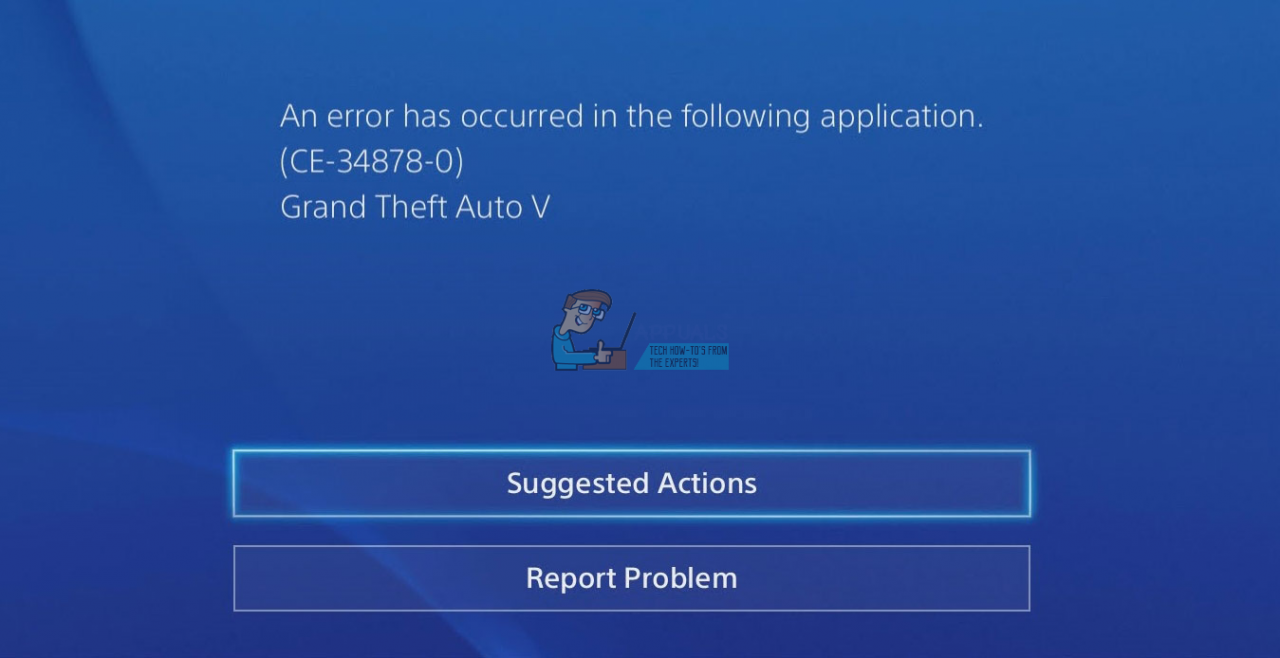
Les utilisateurs de PS4 concernés par ce problème peuvent voir le code d'erreur CE-34878-0 pour l'une des différentes raisons.; parfois, tout ce qu'il faut pour que le code d'erreur CE-34878-0 s'allume, c'est qu'un jeu ou une application se bloque pour quelque chose de temporaire, Bien que ce problème puisse également être causé par un logiciel ou des données système PS4 corrompus. Voici quelques-unes des solutions les plus efficaces que toute personne touchée par ce problème peut utiliser pour essayer de résoudre le problème.:
Solution 1: redémarrer la console
Lorsque vous voyez le code d'erreur CE-34878-0, La première chose à faire et la plus simple est de redémarrer la PlayStation 4 et voir si c'est suffisant pour faire disparaître le problème.
-
Éteignez la PS4.
-
Débranchez l'alimentation de la PS4 de la prise électrique.
-
Attendre 30 une 60 secondes.
-
Rebranchez l'alimentation.
-
Allumez la PS4.
-
Une fois la console démarrée, lancez l'application ou le jeu qui a planté et affichez un message d'erreur contenant le code d'erreur CE-34878-0 pour voir si le problème persiste.
Solution 2: assurez-vous que les dernières mises à jour logicielles sont installées
-
Accédez à l'écran d'accueil PlayStation.
-
Mettez en surbrillance et sélectionnez Paramètres.
-
Mettez en surbrillance et sélectionnez Mise à jour du logiciel système.
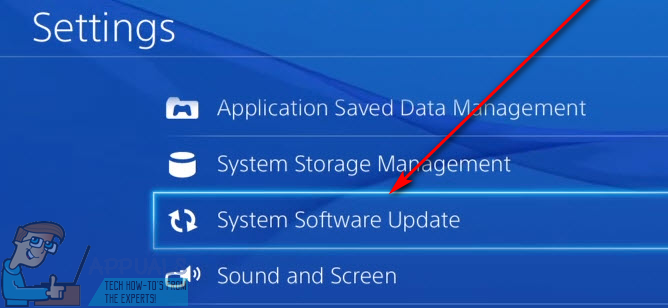
-
Votre PS4 vérifiera les mises à jour disponibles pour votre logiciel système et installera celles qui sont disponibles.. Laissez la console faire son travail.
-
Quand la console est prête, redémarrez-le et vérifiez si le problème est résolu une fois qu'il démarre.
Solution 3: vérifier les mises à jour du jeu concerné
-
Accédez à l'écran d'accueil PlayStation.
-
Met en évidence le jeu concerné par ce problème.
-
Appuyez sur le bouton Options sur le contrôleur.
-
Mettez en surbrillance et sélectionnez Rechercher les mises à jour pour rechercher les mises à jour du jeu concerné et installer celles qui sont disponibles.
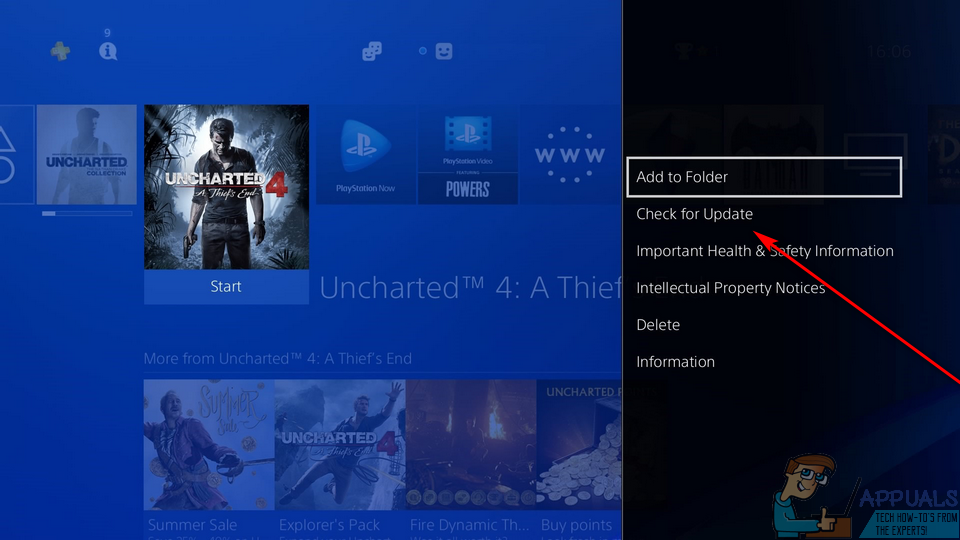
-
Une fois que la console a terminé la recherche et / ou installer les mises à jour de jeu disponibles, lancez le jeu et voyez si le problème persiste ou non.
Solution 4: désinstaller et réinstaller le jeu ou l'application concerné
La désinstallation et la réinstallation du jeu ou de l'application affectée par le code d'erreur CE-34878-0 est une autre solution qui s'est avérée efficace pour de nombreux utilisateurs de PS4 souffrant de ce problème.. Si vous désinstallez et réinstallez complètement le jeu ou l'application avec laquelle vous voyez le code d'erreur CE-34878-0, il est très probable que vous vous débarrassiez de tout ce qui fait planter le jeu ou l'application en premier lieu. endroit.
Solution 5: si vous utilisez un disque dur tiers, passer à l'original
De nombreux utilisateurs de PlayStation 4 remplacer le disque dur de la console d'origine par un autre, généralement pour étendre l'espace de stockage de la console. Si vous avez un disque dur tiers installé sur votre PS4 et que vous êtes concerné par ce problème, le disque dur tiers peut être le coupable. Dans ce cas, vous devriez retourner sur le disque dur d'origine de votre console et voir si le code d'erreur CE-34878-0 s'efface.
Solution 6: sauvegardez vos données de sauvegarde et initialisez votre PS4
L'initialisation de votre console a une chance assez importante d'éliminer tout ce qui cause le code d'erreur CE-34878-0 dans votre cas.. Cependant, avant d'initialiser votre PlayStation 4, assurez-vous de créer une sauvegarde de toutes les données que vous avez enregistrées sur le disque dur de la console. Pour initialiser une PS4, vous avez besoin:
-
Accédez à l'écran d'accueil PlayStation.
-
Mettez en surbrillance et sélectionnez Paramètres.
-
j'ai cherché, mettez en surbrillance et sélectionnez Initialisation.
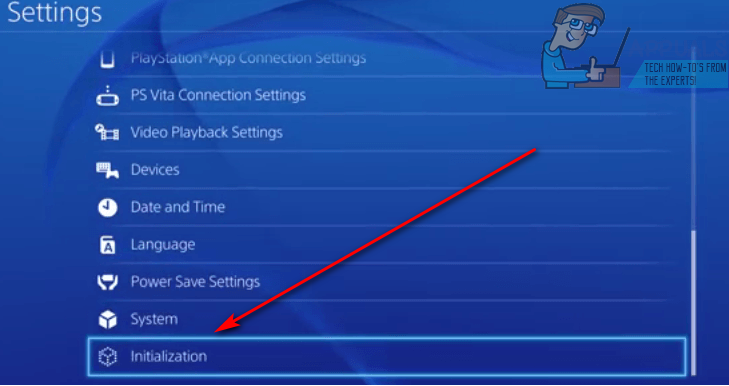
-
Mettez en surbrillance et sélectionnez Initialiser PS4.
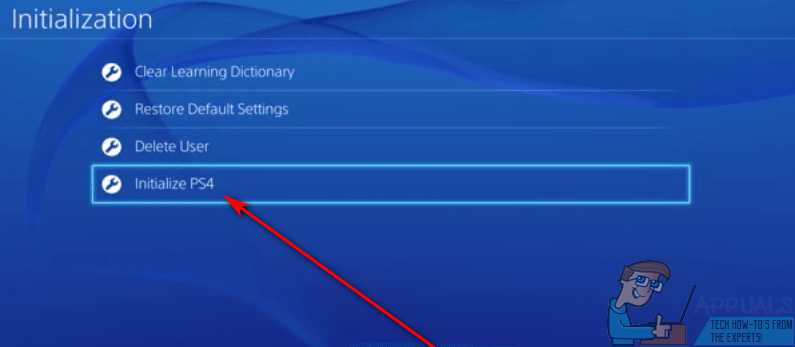
-
Suivez les instructions à l'écran pour initialiser la console.
Attendez que la console s'initialise. Une fois le processus terminé, vérifier si l'initialisation était suffisante pour effacer le code d'erreur CE-34878-0 de la console.
Solution 7: contacter l'assistance PlayStation
Si absolument aucune des solutions énumérées et décrites ci-dessus n'était suffisante pour éliminer le code d'erreur CE-34878-0 dans votre cas, la cause du problème peut tout simplement ne pas être quelque chose que vous pouvez résoudre vous-même et, en réalité, peut être beaucoup. . plus profond et plus sévère que vous ne le pensez. Étant que le cas, si essayer de résoudre ce problème par vous-même s'avère être un échec, Il est recommandé d'utiliser le support PlayStation et de voir ce que les professionnels ont à dire à ce sujet..






